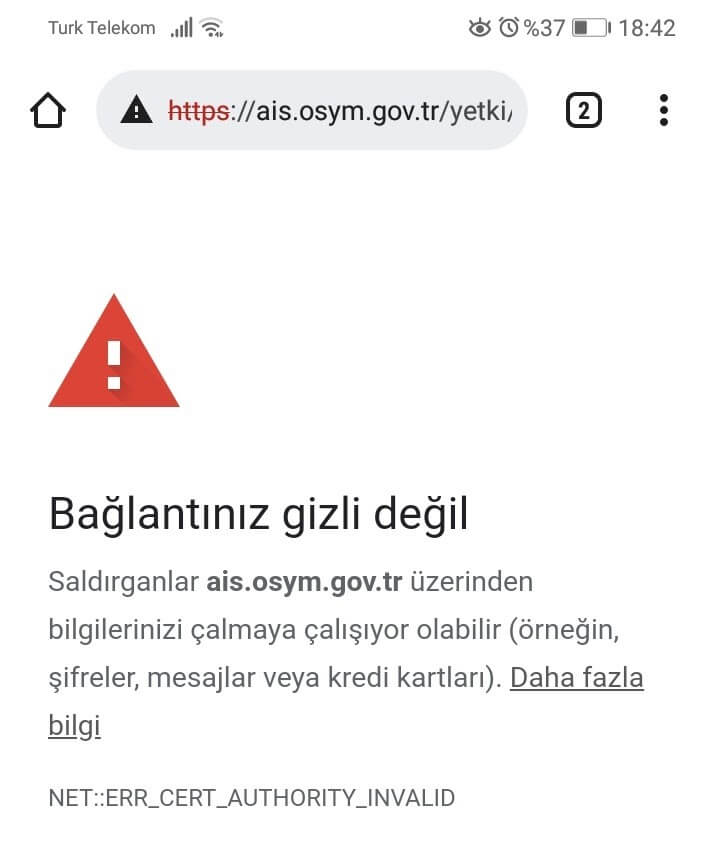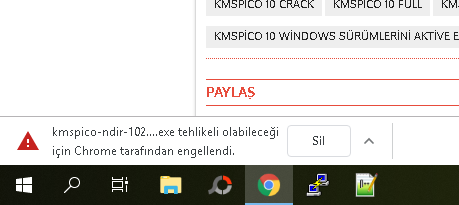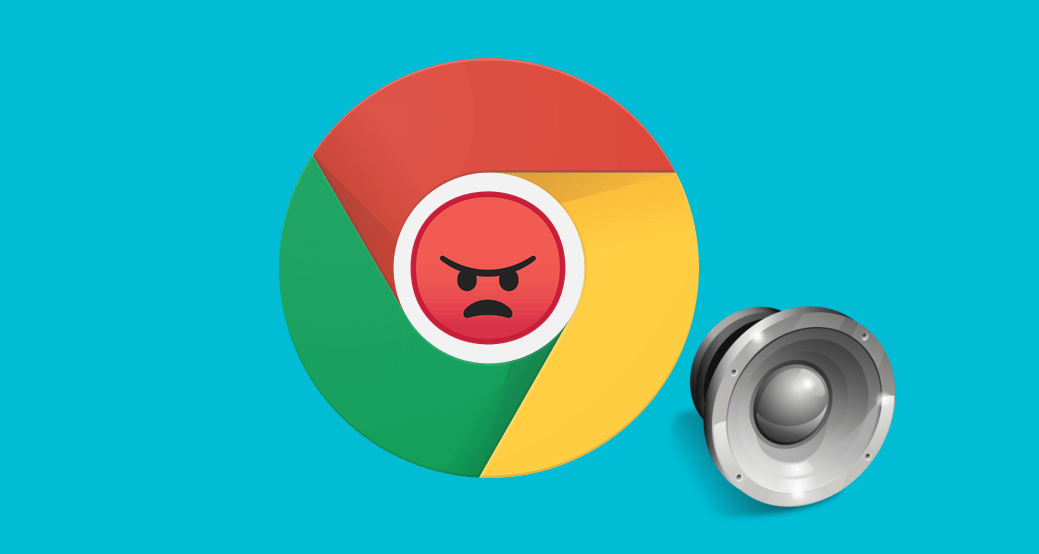OSYM sitesine giremiyorum sorunu çözümü

Son zamanlarda OSYM sitesine giriş yaparken kullanıcılardan sıkça giriş yapamadığına dair şikayetler alıyoruz. Siteye giriş yaparken “ais.osym.gov.tr bağlantınız gizli değil” uyarısı ile karşılaşıyor olabilirsiniz. Hatanın birçok nedeni olabilir. Aşağıdaki adımları takip ederek siteye giriş yapabilirsiniz.
Google Chrome’un güvenli değil uyarısını gidermek için giriş yaptığınız sitenin, bir SSL sertifikasına sahip olması gerekir. SSL sertifikaları web site ve ziyaretçiler arasında paylaşılan verilerin şifreler. Böylece üçüncü taraflar bu verilere ulaşamazlar.
Bağlanmaya çalıştığınız sitenin SSL sertifikası olmayabilir veya bilgisayarınızda bulunan bir hatadan kaynaklı bu hatayı alıyor olabilirsiniz. Öncelikle cihazınızın tarih/ saatinin doğru olduğundan emin olun. Varsa, antivirüs programınızı devre dışı bırakarak giriş yapmayı deneyin.
Alternatif olarak farklı bir ağdan siteye erişmeyi deneyin. Bağlı bulunduğunuz ağda, site engelli olabilir.
Güvenli olmayan bir sayfayı ziyaret etme
- Bilgisayarınızda Chrome’u açın.
- Uyarı gördüğünüz sayfada Ayrıntılar‘ı tıklayın.
- Güvenli olmayan bu siteyi ziyaret et‘i tıklayın.
- Sayfa yüklenir.
1. Virüsten Koruma Yazılımınızı veya Güvenlik Duvarınızı Kontrol Edin
Bazen, virüsten koruma yazılımı garip SSL sertifikalarını veya bağlantılarını engeller. Bu durumda hatayı düzeltmenin en iyi yolu, virüsten koruma veya güvenlik duvarı yazılımınızdaki https tarama özelliğini kapatmaktır.
Virüsten koruma veya internet güvenliğinizin SSL bağlantılarını engellediğini düşünüyorsanız ve “SSL Tarama” özelliğini kapatacak hiçbir yazılım yoksa, denemek için programı geçici olarak devre dışı bırakmayı deneyebilirsiniz.
Örneğin avast anti virüs yazılımında; Ayarlar > Etkin Koruma > Web Kalkanı > Özelleştir’e gidebilirsiniz . Bir sonraki ekranda, “ HTTPS taramayı etkinleştir ” özelliğinin seçimini kaldırın ve “ Tamam ” düğmesine tıklayın.
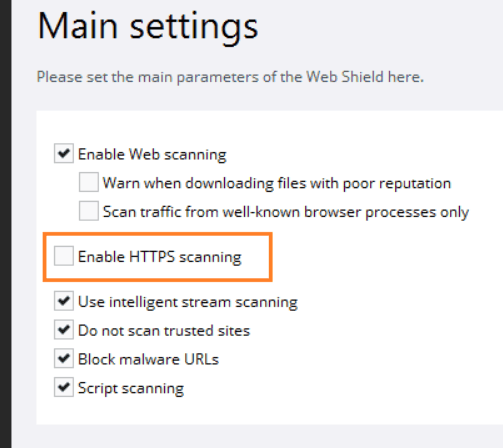
Bitdefender’ı kullanıyorsanız, Ayarlar > Gizlilik Denetimi > Kimlik Avı Önleme seçeneklerine girerek “SSL Tara” özelliğini kapatabilirsiniz.
2. Sertifikasız sitelere giriş için hatayı gözardı edin
Bu yöntem, yukarıda belirttiğim gibi SSL bağlantı hatasını yok saymanın ve atlamanın bir yoludur. Sorunu kalıcı olarak çözmek için kullanılamaz. Ancak, siz tekrar göstermeyi seçene kadar Chrome tarayıcınızdaki SSL hatalarıyla ilgili tüm uyarıların kaybolmasını sağlar.
Masaüstünüzde Google Chrome kısayolunu sağ tıklayın ve “ Özellikler ” i seçin. Aşağıdaki kodu, hedef dizinin sonuna resimdeki gibi ekleyin.
ignore-certificate-errors–
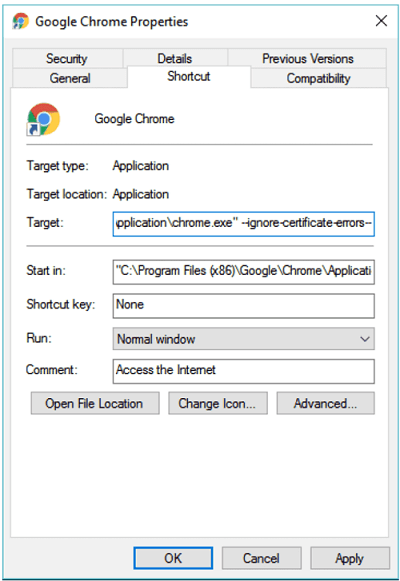
3. Bilgisayarınızdaki SSL Durumunu Temizlemeyi Deneyin
Windows internet seçeneklerinden SSL durumunu silmek sorunu giderebilir. Windows’ta SSL durumunu temizlemek için şu adımları izleyin:
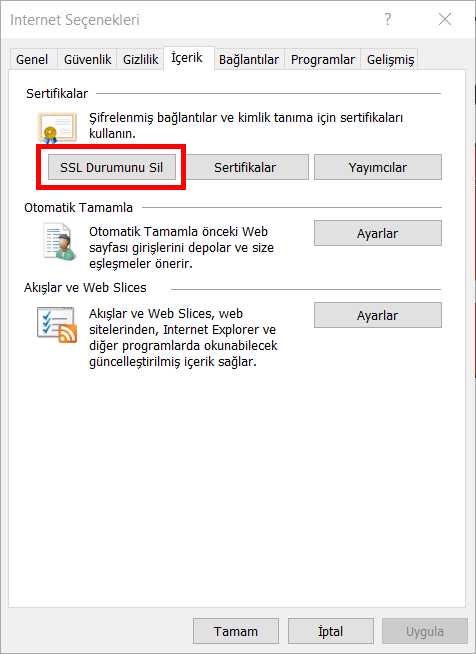
- Google Chrome Ayarlar simgesini ve ardından Ayarlar’ı tıklayın.
- Gelişmiş ayarları göster’i tıklayın.
- Ağ altında Proxy ayarlarını değiştir’i tıklayın. İnternet Özellikleri iletişim kutusu görüntülenir.
- İçerik sekmesini tıklayın.
- “SSL durumunu temizle” yi ve ardından Tamam’ı tıklayın.
- Chrome’u yeniden başlatın.
4. Bilgisayar saat / tarih ayarlarınızı otomatik olarak seçin
Sorunun en yaygın nedenlerinden biri de cihazınızın tarih saat ayarlarının güncel olmamasıdır. Ayarları düzenlemek için; Tarih ve saatin üstüne sağ tıklayıp “Tarih/Saat ayarla” seçeneğini tıklayın.

5. DNS ayarlarını kontrol edin
Deneyebileceğiniz bir sonraki şey DNS sunucularınızı değiştirmektir. Google’ın Genel DNS’sini (8.8.8.8 ve 8.8.4.4) veya Cloudflare DNS’sini ( 1.1.1.1 ve 1.0.0.1) kullanırken bu tarz sorunlar ortaya çıkabilir.
Bunu Windows’ta yapmak için ağ bağlantısı özelliklerinize gidin ve “DNS sunucu adresini otomatik olarak al” seçeneğinin işaretli olduğundan emin olun.
Dns adresi nasıl değiştirilir ? Resimli anlatım
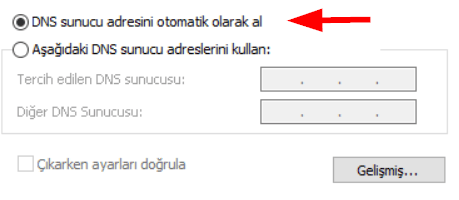
6. Tarayıcı önbelleğini temizleyin
Explorer, Google Chrome, Mozilla firefox gibi tarayıcılarda, zaman zaman tarayıcı önbelleğiniz ve çerez bölümünüz aşırı yüklenebilir ve hataya neden olabilir. Tarayıcı önbelleğini temizlemek için tüm tarayıcılarda CTRL + Shift + Delete kısayol tuşunu kullanabilirsiniz.
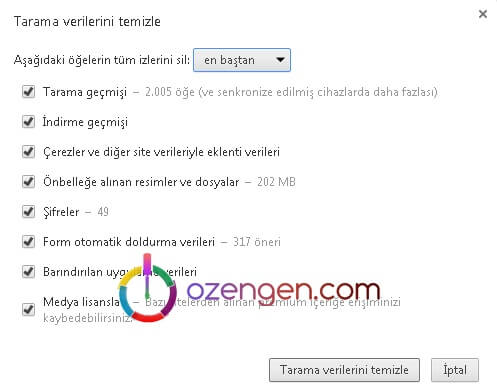
Sonuç:
Yukarıdaki çözüm yöntemleri muhtemelen sorununuzu çözecektir. Bağlantınız gizli değil hatasını almaya devam ediyorsanız, yorum atmanız halinde yardımcı olabilir.